windows服务器iis+php获得错误信息的配置方法
iis 输出 php 错误
随着互联网的不断发展,基于 PHP 语言的网站越来越多,而 IIS 是一个常用的 Web 服务器平台。在使用 IIS 运行 PHP 程序时,难免会遇到一些 PHP 错误问题。为了排除这些问题,需要了解 IIS 如何输出 PHP 错误。
IIS环境下 PHP无法显示错误信息的解决办法
1.PHP
首先打开PHP的配置文件php.ini,并做如下配置修改:log_errors = On
html_errors = On
display_errors = On
fastcgi.logging = 0
error_reporting = E_ALL & ~E_NOTICE相关学习推荐:php图文教程
可根据自己需求修改extension=php_curl.dll 开启CURL模式
extension=php_openssl.dll 开启Openssl模式
extension=php_pdo_mysql.dll 开启数据库事务处理
extension_dir = "C:phpext" ; 设置php模块路径
date.timezone = PRC/ "Asia/Shanghai" ;设置时区为中国时区
short_open_tag = On ; php支持短标签 可选
cgi.force_redirect = 0 ; 开启以CGI方式运行php
fastcgi.impersonate = 1 ; FastCGI相关设置
cgi.rfc2616_headers = 1 ; 为什么要改这一项暂不清楚
cgi.fix_pathinfo = 0 ; 将1改为0,为了防止 FastCGI解析漏洞
error_reporting = E_ALL & ~E_NOTICE & ~E_STRICT & ~E_DEPRECATED ;将错误提醒修改为标准模式
IIS 的默认设置
IIS 默认情况下不会显示 PHP 错误,这是由于安全性考虑。如果 PHP 脚本中的错误信息直接输出,可能会泄露服务器上的重要信息,从而给黑客攻击留下了漏洞。因此,IIS 在默认情况下会将 PHP 错误信息记录在 Windows 事件日志中,只有管理员才能访问该日志。
如果你希望在 IIS 中直接看到 PHP 错误信息,你需要修改 PHP 和 IIS 的设置。
修改 PHP 的设置
打开 PHP.ini 文件,找到以下两行:
display_errors = Off log_errors = On
启用详细的错误信息:在 IIS 管理器中,选择你的网站,然后在"功能视图"下找到"错误页",选择"编辑特征设置",然后选择"详细错误消息"。
PHP 错误日志:查看 PHP 的错误日志文件(通常在 php.ini 中设置,例如 error_log = syslog 或指定文件路径"C:WindowsTempphp-7.4.9_errors.log")。
通过PHP Manager设置
如果我们使用了phpmanage就更方便了
首先找到要设置的站点上 右侧找到 PHP Manager

点击进入 PHP Manager
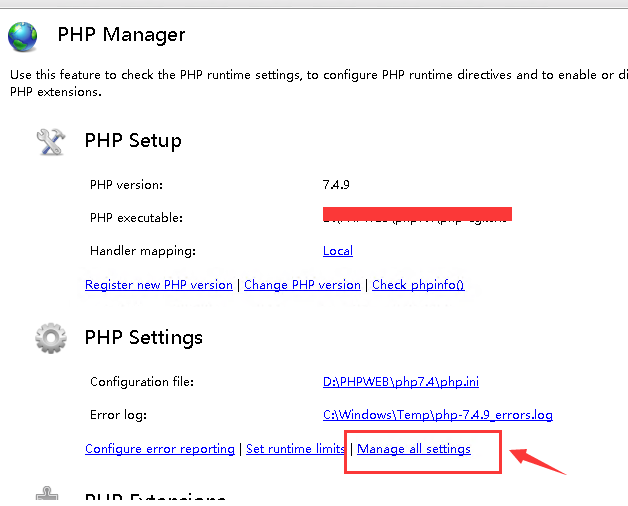
找到 Manage all settings 下面是两个地方需要看一下
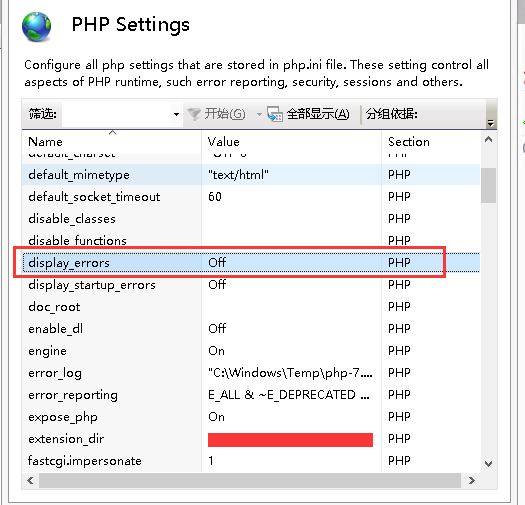
定位到 display_errors 将off改为on
另外一个就是 error_log的报错文件信息,所有的php错误提示都会保存到这个文件。

这样我们找到 C:WindowsTempphp-7.4.9_errors.log 然后就可以看到信息了
如下所示
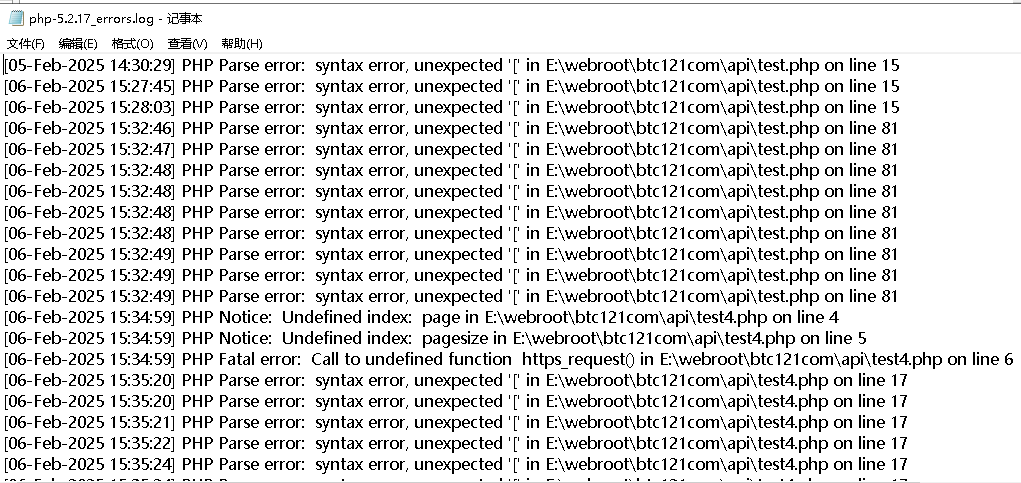
到此这篇关于windows服务器iis+php获得错误信息的配置方法的文章就介绍到这了,更多相关php错误信息内容请搜索科站长以前的文章或继续浏览下面的相关文章希望大家以后多多支持科站长!
栏 目:PHP编程
下一篇:PHP三种方式读取RSA密钥加解密、签名验签完整教程
本文标题:windows服务器iis+php获得错误信息的配置方法
本文地址:https://www.fushidao.cc/wangluobiancheng/3401.html
您可能感兴趣的文章
- 07-25PHP调用FFmpeg实现视频切片
- 07-25PHP WindSearch实现站内搜索功能
- 07-25PHP建立MySQL与MySQLi持久化连接(长连接)区别
- 02-10windows服务器iis+php获得错误信息的配置方法
- 02-09通过PHP接入DeepSeek API的两种方法
- 02-07PHP调用DeepSeek API的完整指南
- 02-06PHP foreach引用变量导致的问题及其解决方案
- 02-02PHP使用puppeteer抓取JS渲染后的页面内容
- 01-17PHP SM4加密的实现
- 01-17PHP实现用户认证与权限管理的实现


阅读排行
推荐教程
- 07-25PHP建立MySQL与MySQLi持久化连接(长连接)区别
- 07-25PHP WindSearch实现站内搜索功能
- 07-25PHP调用FFmpeg实现视频切片
- 11-23PHP 7安装使用体验之性能大提升,兼容性强,扩展支
- 11-22PHP自定义函数判断是否为Get、Post及Ajax提交的方法
- 11-23隐藏PHP版本与PHP基本安全设置
- 11-23PHP+MYSQL 读写分离简单实战
- 11-23php中 == 和 === 的区别和应用说明
- 11-22详解PHP防止直接访问.php 文件的实现方法
- 11-22PHP编程求最大公约数与最小公倍数的方法示例






